Khi gặp phải tình trạng file Excel bị lỗi, người dùng có thể cảm thấy khó chịu và không biết cách khắc phục. Các lỗi phổ biến như không mở được file Excel, bị chậm hay lỗi font chữ đều có thể được giải quyết với những phương pháp đơn giản nhưng hiệu quả.
Hãy cùng Tải Miễn Phí tìm hiểu các cách khắc phục file Excel bị lỗi như không mở được, lỗi font chữ hay lỗi tính toán tự động, giúp bạn phục hồi tập tin Excel nhanh chóng và dễ dàng.
- NOTE: Tải Ngay 70+ bài tập excel cơ bản và nâng cao
1. Khôi phục bằng phương pháp thủ công
Bước 1: Chọn File --> Open.
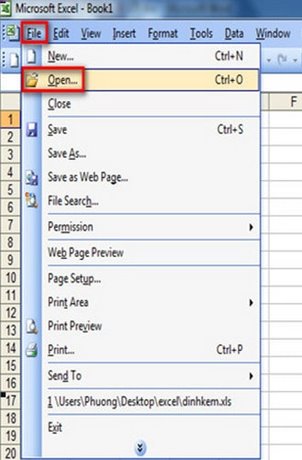
Bước 2: Xuất hiện hộp thoại, (1) chọn file Excel muốn khôi phục lại --> (2) từ danh sách xổ xuống của nút Open, chọn Open and Repair

Bước 3: Xuất hiện hộp thoại:
+ Bước 3.1: Chọn Repair để sửa chữa tập tin

+ Bước 3.2: Nếu file vẫn bị lỗi thì bạn chọn lại Extract Data để khôi phục dữ liệu.

2. Tắt chế độ tính toán tự động Đối với excel 2003
Bước 1: Mở 1 tập tin bảng tính với nội dung rỗng.
Bước 2: (1) Chọn Tools --> (2) Options

Bước 3: Xuất hiện hộp thoại Options, (1) chọn tab Calculation --> (2)chọn vào Manual --> (3) nhấn OK.

Đối với Excel 2007
Bước 1: Mở 1 tập tin bảng tính với nội dung rỗng.
Bước 2: (1) Chọn Office --->Excel Options.

Bước 3: Xuất hiện hộp thoại, (1) chọn tab Formulas --> (2) chọn vào Manual --> (3) nhấn OK.

Đối với excel 2010
Bước 1: Mở 1 tập tin bảng tính với nội dung rỗng.
Bước 2: (1) Chọn File ---> (2) Options

Bước 3: Xuất hiện hộp thoại, (1) chọn tab Formulas ---> (2)chọn vào Manual ---> (3) nhấn OK. (tương tự như excel 2007).
Sau đó bạn hãy mở tập tin bị lỗi, có thể bạn sẽ mở được tập tin trục trặc.
Bước 1: Chọn Menu Start -->Microsoft Office

Bước 2: Chọn Microsoft Office Application Recovery

Bước 3: Chọn Microsoft Office Excel ở hộp thoại.

Bước 4: Chọn Recover Application. Excel sẽ tắt và khởi động lại danh sách tập tinh bảng tính sẽ được khôi phục lại, tập tin Excel bị lỗi có thể sẽ nằm trong danh sách khôi phục này. Bạn hãy mở lên và sử dụng.

4. Sửa lỗi There Was A Problem Sending The Command To The Program

Lỗi There was a problem sending the command to the program rất hay xảy ra trong quá tình mở file và đây là lỗi khiến người dùng không thể nào mở file Excel đó được. Để sửa lỗi file Excel bị There was a problem sending the command to the program bạn làm theo hướng dẫn dưới đây.
Bước 1: Đầu tiên hãy mở Excel lên, không cần phải là file bạn muốn mở mà là một file bất kỳ, tại đây bạn nhấn vào File.

Bước 2: Kéo xuống dưới cùng sẽ nhìn thấy Options, nhấn vào đó để truy cập vào Excel Options.

Bước 3: Trong Excel Options truy cập vào phần Advanced > kéo xuống dưới phần General và hãy tích vào Ignore other applications that use Dynamic Data Exchange và nhấn OK để đóng lại.

Như vậy là chúng ta đã hoàn tất việc sửa lỗi file Excel với lỗi There was a problem sending the command to the program rồi đó.
https://thuthuat.taimienphi.vn/khac-phuc-file-excel-bi-loi-1315n.aspx
Trong quá trình sử dụng Excel, lỗi file Excel bị hỏng là vấn đề phổ biến mà người dùng thường gặp phải. Để khắc phục, bạn có thể áp dụng những phương pháp như khôi phục dữ liệu Excel bị lỗi qua Open and Repair hoặc sử dụng các công cụ như Microsoft Office Tools để sửa chữa. Nếu vấn đề vẫn không giải quyết được, hãy thử tắt chế độ tính toán tự động hoặc sửa lỗi Excel không phản hồi để đảm bảo file của bạn được mở lại.